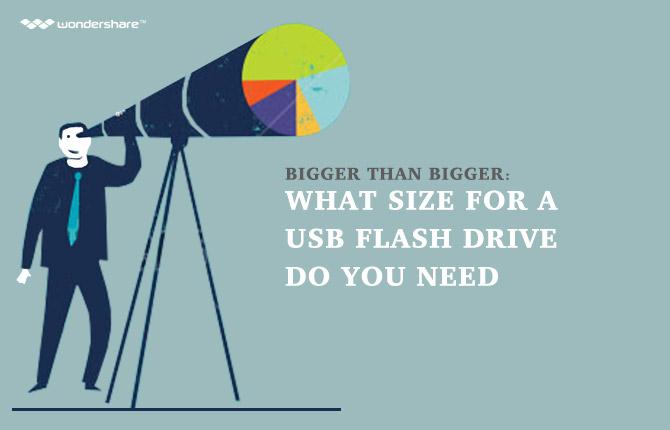パート1は、どのように私は、クルーザーのUSBからファイルを復元することはできますか?
こんにちは、私は私のサンディスククルーザーフラッシュドライブ上のほとんどすべてのデータを失いました。私のコンピュータがフリーズしたとき、私は私のフラッシュを引き出すことを決定し、その上のすべてのデータが消えました!私はそれ上の文書や写真の8Gを持っていました。私はそれらを取り戻すことができない場合、私は死んでしまいます!誰かが私を助けてくださいことはできますか?

あなたが使用したりしていない場合は、あなたのクルーザーフラッシュドライブをフォーマットし、それはまだあなたのコンピュータに認識され、あなたのクルーザーのUSBからファイルを復元することが可能です。あなたは必要になりますデータ復旧コンピュータや外部記憶装置からデータを回復するためのプログラムを。
Wondershareのデータ復旧、またはのWondershare Mac用データ復旧は非常にこのクルーザーデータ損失の問題を解決することをお勧めします。このソフトウェアは、ほぼすべての写真、動画、文書、オーディオ、アーカイブおよび多くを含むクルーザーUSBファイルを回復するのに役立ちます。クルーザーの回復ツールは、回復の前に見つかったファイルをプレビューすることができます。
クルーザーのUSBからファイルを回復するためにWondershareのクルーザーのデータ復旧ツールの試用版をダウンロードしてください。

- 安全かつ完全に失われたまたは削除されたファイル、写真、オーディオ、音楽、効果的に任意のストレージデバイスからのメールを、回復します。
- ごみ箱、ハードドライブ、メモリカード、フラッシュドライブ、デジタルカメラやビデオカメラからのデータ復旧をサポートします。
- 異なる状況の下で突然削除、フォーマット、ハードドライブの破損、ウイルス攻撃、システムクラッシュのためのデータを回復するためにサポートします。
- 回復する前にプレビューを使用すると、選択的回復を行うことができます。
- 対応OS: Windowsの10月8日/ 7 / XP / Vistaの、のiMac、MacBookの、Mac上のMac OS X(マックOS X 10.6、10.7および10.8、10.9、10.10ヨセミテ、10.10、10.11エルキャピタン、10.12シエラ)プロなど
パート2は、 5つのステップでクルーザーUSBのデータリカバリを実行します
ここでは、例としてのWondershareクルーザー回復のWindowsバージョンを使用します。あなたがMacユーザーであれば、Mac版をダウンロードし、Macバージョンガイドをお読みください。お使いのコンピュータ上のWondershareクルーザーの回復を起動して、コンピュータにクルーザーのUSBを接続してください。USBのデータ復旧を実行するには、次の簡単な解決策に従ってください。
SETP 1.あなたのクルーザーのUSBから回復するファイルの種類を選択します。あなたは下の画像からわかるように、あなたは写真、オーディオ、ビデオ、オフィス文書、電子メールまたはすべてのファイルタイプを選択することができます。あなたが復元したいファイルタイプを選択した後、「スタート」ボタンをクリックしてください。

SETP 2.ファイルをスキャンするために、あなたのクルーザーのUSBを選択します。プログラムは、あなたは自分のクルーザーのUSBのドライブ文字を選択し、失われたファイルをスキャンするには、「スタート」をクリックする必要があり、データをスキャンするドライブを選択するように求められます。

SETP 3.あなたがUSBからあなたの失われたデータを見つけることができない場合、あなたは深く、完全なフォルダ構造を検索するのに役立ちますディープスキャンに行くことができます。それはより多くの時間がかかりますが、それはのために効率的である、フォーマット回復

SETP 4.プレビューとあなたのクルーザーのUSBから失われたファイルを回復します。あなたは、インターフェイスに記載されているファイルタイプから見つかったファイルをプレビューすることができます。あなたが回復したいファイルを選択したら、ローカルハードドライブやその他のストレージデバイスに保存する「回復」をクリックすることができます。
注意:処理中にもう一度あなたのクルーザーのUSBに回復ファイルを保存しないでください。そうでなければ、回復が失敗することがあります。

注:
1.これは、データが上書きされていない場合は、あなたのクルーザーのUSBから削除または失われたファイルを回復することは容易です。
2.あなたはクルーザーのUSBの使用を停止し、ファイルを失っていることを実現します。これは、失われたファイルを回復する可能性が高くなり。
フラッシュドライブの回復
- フラッシュドライブの機能+
- 特別なフラッシュドライブ+
- 問題とトラブルシューティング+
- フラッシュドライブのファイル+
- フラッシュドライブのデータ+
- Recvoerフラッシュドライブ+
- ブランドのフラッシュドライブ+
- 回復フラッシュドライブ+